Wer mit Outlook seine AOL Mail abholen möchte, muss auf einige Dinge achten, vor allem das Passwort muss vorher von AOL erstellt werden.
Das wichtigste ist zunächst ein Passwort für Outlook / Thunderbird IPAD-Mail oder etc.pp zu besorgen.
– Dazu loggt man sich zunächst auf der AOL ONLINE Seite ein => www.aol.de
– Dann geht man in sein E-Mail Postfach.
– Ganz rechts oben befinden sich direkt unter seinem AOL Namen die Reiter:
Abmelden und Optionen
– Hier klicken wir auf => Optionen
– dann auf => Kontoinformationen
– In diesem Fenster befindet sich links der Reiter => Account Sicherheit
– Klick man hier drauf, kann man den nächsten Reiter => App-Passwörter verwalten sehen
– Ein Klick auf App-Passwörter verwalten öffnet das Fenster wie im Bild
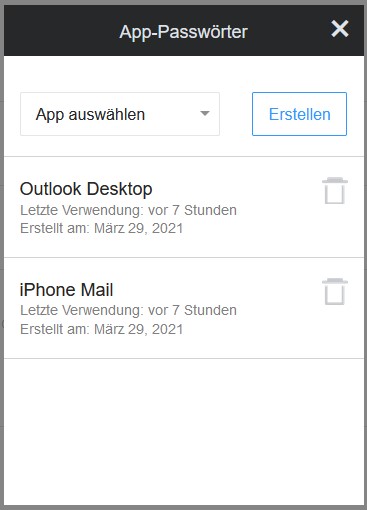 Hier wird die passende App „App auswählen“
Hier wird die passende App „App auswählen“
gewählt und ein Klick auf Erstellen zeigt dann
das neue Passwort für die gewählte App
Hier am Beispiel links wurden Outlook und Iphone
Mail ausgewählt mit jeweils unterschiedlichen Passwörtern
Nach dem Erstellen ist es ratsam, sofort das Passwort zu
notieren um es dann später in der richtigen App einsetzen
zu können.
Für Outlook brauchen wir folgende Informationen:
Für IMAP:
Name: Vorname Nachname
Email: deineEmail@aol.com
IMAP-Server: imap.aol.com SSL Port 993
SMTP-Server: smtp.aol.com SSL Port 465
Benutzername: deineEmail@aol.com
Passwort: wie oben ermittelt
Für POP:
Name: Vorname Nachname
Email: deineEmail@aol.com
POP-Server: pop.aol.com SSL Port 995
SMTP-Server: smtp.aol.com SSL Port 465
Benutzername: deineEmail@aol.com
Passwort: wie oben ermittelt
Damit sollte es dann funktionieren!
Wenn es Dir geholfen hat, würde ich mich über einen Kommentar sehr freuen!
Views: 211
43 Gedanken zu „Outlook – AOL Mail einrichten“
Super 🙂 ich habe mir auch schon die Zähne am outlook ausgebissen. Bis ich dann diese Hinweise gefunden habe. Viele, Vielen Dank!
Carsten
Nur das hat geholfen. Microsoft Antworten sind nicht professional
Vielen leiben Dank, Tom!!!!!!
Seit Monaten konnte ich meine aol-Konten nicht mehr mit Outlook verwenden.
Interessanterweise ließ sich jetzt wieder ein App- Passwort generieren, was auch ewig nicht möglich war.
Grandios!
Hallo.
Ich hab bald nen Nervenzusammenbruch gehabt, als ich versucht habe das AOL Konto bei Outlook 2016 einzurichten.
Bin selber ITler, aber das mit dem generierten Passwort, hab ich bisher noch nie gesehen, bei den anderen Anbietern, funktioniert das einfach mit dem Standard Passwort.
Und das ist ja auch nicht gerade einfach zu finden.
Wäre ja mal eine Idee, das AOL das mit in die Anleitung aufnimmt, denn ohne diese Seite hier, hätte ich ihr einfach bei einem anderen Anbieter eine neue Emailadresse erstellt.
Danke für das Tutorial!
MfG MightyHunter
Hallo Tom,
auch von mir ein herzliches Dankeschön. Ich habe seit 1 Jahr immer wieder versucht, AOL Mail in mein Outlook einzubinden, aber der Passwort-Generator hat nie funktioniert? Bis heute! Jetzt kann ich endlich mit allem Komfort von Outlook (insb. Backup der E-Mails) auf mein AOL-Konto zugreifen. Nochmals vielen Dank für die Beschreibung. Grüße Michael
Hallo. Leider funktioniert das nicht mehr. Gibt es einen neuen Tipp?
Hallo
Hat schon jemand was , win11 , neues Outlook bekomme keine Verbindung mehr mit meiner AOL Email .
Bitte um Hilfe
Den Tipp genau durcharbeiten, dann wird es funktionieren!
Alternativ können Sie mich anrufen und ich werde (kostenpflichtig) den Tipp bei Ihnen REMOTE durchführen.
Über eine Antwort würde ich mich freuen! KONTAKT zu KH EDV
WAHNSINN. Super vielen Dank. Das nenn ich mal ne Beschreibung. Nichts hat geholfen. Bei Microsoft wird man nur auf die help Seite verwiesen und der Support in Outlook ist auch fürn A… 😉
Danke für Deine super Beschreibung
Vielen Dank!
Der entscheidende Hinweis mit dem App-Passwort fehlt in der Hilfe bei AOL
https://hilfe.aol.de/articles/aol-mail-pop-und-imap
„Kennwort: Ihr persönliches AOL-Passwort“ 🙁
Herzlichen Dank für den Tipp, ein Passwort für ein Gerät zu generieren. Sicherlich hat AOL das irgendwann mal geschrieben, aber man vergisst es eben. Nun hatte ich eine ganze Zeit lang schon versucht mein Account unter Outlook auf meinem Handy erneut einzurichten und war verwirrt, dass es nicht funktionierte. Erst durch Deine Seite bin ich darauf gestoßen.
Herzlichen Dank
Vieln Dank!
Nach langem Suchen habe ich die Lösung gefunden, wie ich Outlok 2021 mit AOL nutze!
Hallo Tom,
du scheinst zu wissen, wie ich eine aol-Adresse in Outlook einbinden kann? Leider geht der Chat nicht weit genug in die Vergangenheit, kannst du mir den Link zur entsprechenden Seite schicken?
Danke im Voraus
Gerhard
tom: Hallo Gerhard. Genau das! was Du brauchst, steht in dem Tipp oben.
Bitte genau lesen und dann Punkt für Punkt durchgehen, dann bekommst Du ein Passwort
von AOL für ein Outlook oder anderes E-Mail Programm und kannst es dort eintragen, viel Erfolg!
Auch ich habe die wortgleiche Standardantwort von AOL erhalten. Was soll das? Ohne App-Passwort kann man den Mailaccount nicht in Outlook einrichten. Und jetzt?
Deswegen habe ich den Vorgang beschrieben, wie man dieses APP Passwort erzeugen kann.
Funktioniert der Tipp nicht mehr?
Hallo, bei mir hat es geholfen, AOL mit einem anderen Browser (Chrome) aufzurufen und einzuloggen. Dann konnte ich wieder ein Passwort generieren, was vorher mit dem Standardbrowser nicht möglich war. Evtl. Hilft das weiter
Möglicherweise waren die anderen Browser etwas „durcheinander“?
Bei Firefox kann helfen die gesamte Chronik / Verlauf und Cookies zu löschen und neu zu starten.
Ich habe eine Antwort auf den Beitrag von Daniel vom 20.10. geschrieben, leider sehe ich den Beitrag nicht (Freischaltung durch Admin?).
Deshalb hier noch einmal: die Möglichkeit, ein Passwort so erzeugen für eine DrittApp wie in meinem Fall outlook 2021, ist zur Zeit nicht verfügbar, dazu der Kommentar der AOL-Supportgruppe:
„Danke, dass Sie uns darauf aufmerksam gemacht haben. Aufgrund einiger kürzlich vorgenommener Änderungen zur Verbesserung der Sicherheit unserer Plattformen und des Datenschutzes unserer Mitglieder haben wir das Verfahren zur Erstellung app-spezifischer Passwörter sicherer gemacht.
Dies kann zu einigen Schwierigkeiten führen, wenn Sie versuchen, eine ASP von einem neuen Gerät aus einzurichten. Bitte stellen Sie sicher, dass Sie versuchen, ein App-Passwort zu erstellen, ohne einen Inkognito-Browser zu verwenden, und verwenden Sie einen Browser, mit dem Sie sich in der Vergangenheit bei diesem Konto angemeldet haben, zumindest für ein paar Tage.
Da wir nicht wissen, ob oder wann diese Funktion verfügbar sein wird, empfehlen wir Ihnen, Webmail oder die AOL Mail-App zu verwenden, um auf Ihre E-Mails zuzugreifen. Wir werden Ihnen intern mitteilen, wie diese Erfahrung für Sie war. Nochmals vielen Dank für Ihre Rückmeldung. “
Jetzt bin ich am Ende meines Lateins, echt nervig, da ich meine Mails im Outlook verwalte und ablege, somit kann ich meinen neuen Rechner nicht vollständig nutzen 🙁
Gibt es noch weitere Ideen, als auf AOL zu warten? Bei AOL gibt es ja auch meines Wissens leider keine Weiterleitungsfunktion, sonst wäre ich schon längst weg.
Wüsste ich auch gern 🙁
Hr. Hulverscheidt,
vielen Dank für Ihre Unterstützung.
Ich benötige Unterstützung eine Verbindung zwischen Outlook und AOL.COM.
Vielleicht können Sie mich an Hr. Ulrich weiterleiten?
Vielen Dank
richardkleiser@aol.com
Am 4.Juni2022 Kommentar von Hr. Ulrich:
nach langer Recherche, wie ich eine AOL E-Mail Adresse in Outlook übernehme, bin ich auf einen Hinweis gestoßen.
Hat sofort funktioniert.
Danke für die Erklärung, allerdings scheint der Service zum generieren von Passwörter schon länger nicht mehr zur Verfügung zu stehen.
Im AOL Forum berichten User seit Juni von Problemen, sporadisch hat es bei einzelnen geklappt, aber bei vielen (wie auch bei mir) klappt es nicht und es kommt der Fehler „Dieser Service steht aktuell nicht zur Verfügung, probieren sie es später.“
Hat jemand in letzter Zeit ein Passwort generieren können? Lohnt es sich es täglich und immer wieder zu versuchen?
Grüße
ich habe das gleiche Problem, wollte AOL in outlook 2021 integrieren, es kommt aber die besagte Fehlermeldung: “Dieser Service steht aktuell nicht zur Verfügung, probieren sie es später.” Ich wollte das für outlook 2016 erzeugte Passwort verwenden, anscheinend ist dies aber nur für einen Rechner erlaubt?! AOL konnte mir auch nicht weiterhelfen:
„Danke, dass Sie uns darauf aufmerksam gemacht haben. Aufgrund einiger kürzlich vorgenommener Änderungen zur Verbesserung der Sicherheit unserer Plattformen und des Datenschutzes unserer Mitglieder haben wir das Verfahren zur Erstellung app-spezifischer Passwörter sicherer gemacht.
Dies kann zu einigen Schwierigkeiten führen, wenn Sie versuchen, eine ASP von einem neuen Gerät aus einzurichten. Bitte stellen Sie sicher, dass Sie versuchen, ein App-Passwort zu erstellen, ohne einen Inkognito-Browser zu verwenden, und verwenden Sie einen Browser, mit dem Sie sich in der Vergangenheit bei diesem Konto angemeldet haben, zumindest für ein paar Tage.
Da wir nicht wissen, ob oder wann diese Funktion verfügbar sein wird, empfehlen wir Ihnen, Webmail oder die AOL Mail-App zu verwenden, um auf Ihre E-Mails zuzugreifen. Wir werden Ihnen intern mitteilen, wie diese Erfahrung für Sie war. Nochmals vielen Dank für Ihre Rückmeldung. “
Der Hinweis auf den Browser hilft auch nicht wirklich weiter!
Hast Du mittlerweile eine Lösung gefunden? Ist echt nervig, da ich meine Mails in outlook verwalte und ablege.
Danke, klasse geschrieben
Danke schön, Dir auch für Deinen EIntrag hier!
Klasse Hilfe. Selbst der AOL-Support konnte bei diesem Problem nicht helfen.
Danke!!!
Ja, Dir ebenfalls Danke für die lieben Worte!
Hallo Thomas,
nach sehr langer Recherche, wie ich eine AOL E-Mail Adresse in Outlook übernehme, bin ich auf deine Hinweise gestoßen.
Hat sofort funktioniert. Alle anderen Hilfestellungen diverser Zeitschriften oder sonstiger, offensichtlich selbst ernannter Experten, waren NICHT zielführend.
Großes Lob!!!!!!
Herzlichen Dank für Deinen Kommentar!
Vielen Dank. Die einzige Seite im Netz die es erklärt hat mit dem Passwort, TOP !!!
tom: DANKE ebenfalls!
super super DANKE. Nachdem ich immer wieder aufs Neue erfolglos gegoogled hatte und niemand sonst den Trick mit dem „Extra->Passwort“ erklärt hatte bin ich nun endlich erfolgreich gewesen.
Dieser Tipp ist Gold wert.
Auch Dir herzlichen Dank für Deinen Eintrag auf meiner Seite! Das ist sehr motivierend für die nächsten Tipps.
Juhuu, es hat funktioniert! Endlich mal einer, der es vernünftig erklärt. Dann ist es auch einfach. AOL und Microsoft können es nicht. Die sind offensichtlich in ihrer Welt gefangen und setzen voraus, dass jeder gleich ihr Kauderwelsch versteht. Der Autor hier hat es gleich in der Überschrift erklärt – zuerst extra Paßwort bei AOL holen.
DANKE!
Auch Dir Danke ich für Deinen schönen Kommentar… so etwas motiviert!
Suuuuper!!! Vielen Dank!!!
Nach anfänglichen Schwierigkeiten hat es doch funktioniert!!!
Klasse Beschreibung.
Danke für Deinen Eintrag!
Auch vom mir ein herzliches „DANKESCHÖN“!!!!. Auch ich habe lange gesucht….
Eine kleine Ergänzung: Bei mir erschien kein Reiter „App-Passwörter verwalten“ aber im Text konnte man die Option ein App-Passwort zu genieren finden….
Nochmal vielen Dank…
Ja, Danke für Deinen Hinweis, ich glaube AOL hat den teil noch verändert nach meinem Tipp.
Hallo Tom,
nach endlosem Suchen des Fehler, Warum synchronisiert Outlook und AOL nicht mehr, bin ich auf deine Seite gestoßen und möchte sagen: “ riesigen Dank“! entlich kann ich wieder AOl und Outlook nutzten! danke, danke danke!
Marie
Gern geschehen! Ich habe damals auch lange gesucht und dann diesen Tipp verfasst für meine Leser.
Herzlich Dank für Deinen Eintrag! 🙂
Hallo Tom, großer Seufzer der Erleichterung – auf den Dreh mit dem von AOL generierten Passwort wäre ich nie gekommen. DANKE – DANKE – DANKE!!!
Ja so ging es mir auch beim ersten Suchen nach dem Fehler, herzlichen Dank für Deinen Kommentar! 🙂
Danke für diese Erklärung. Sie hat mir geholfen, mein AOL Konto mit Outlook wieder bearbeiten zu können.
Toll und vielen Dank
Das freut mich, dass ich Dir helfen konnte. Und auch über Deinen Kommentar.